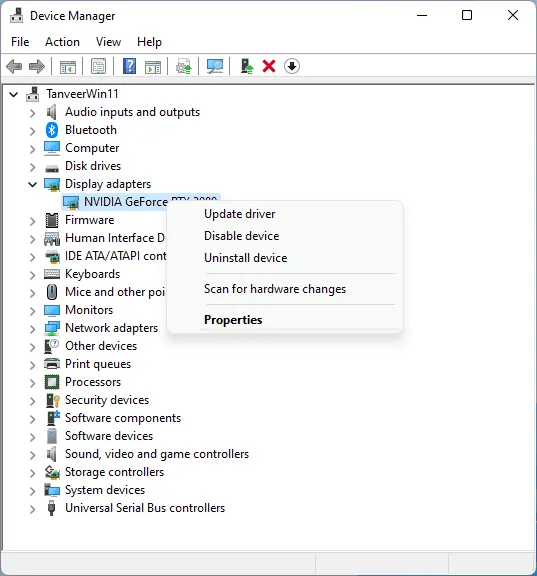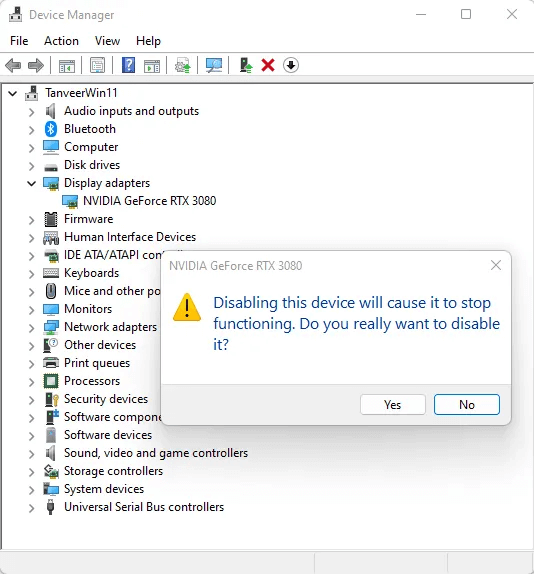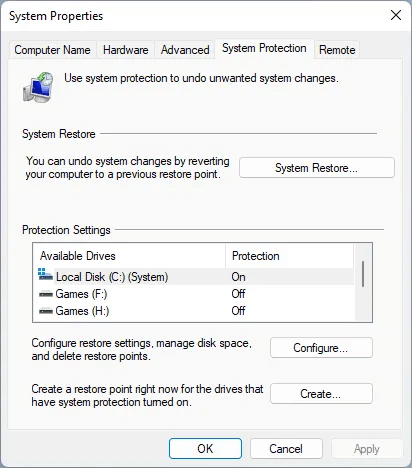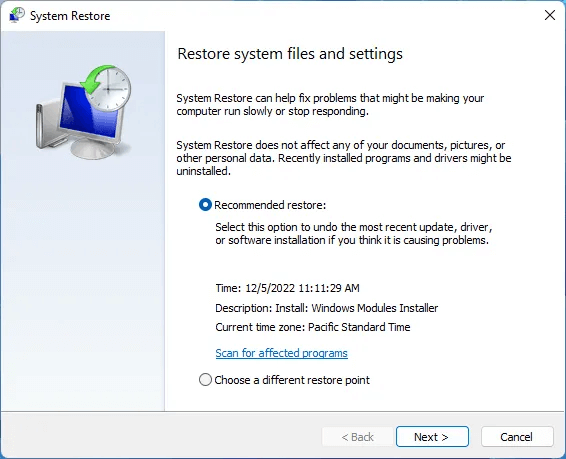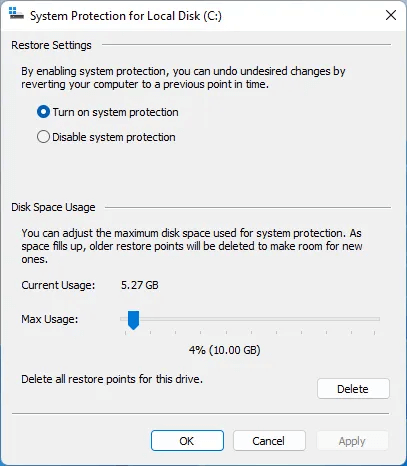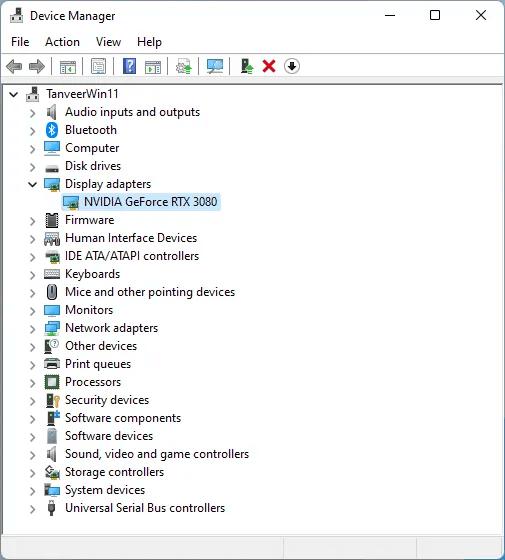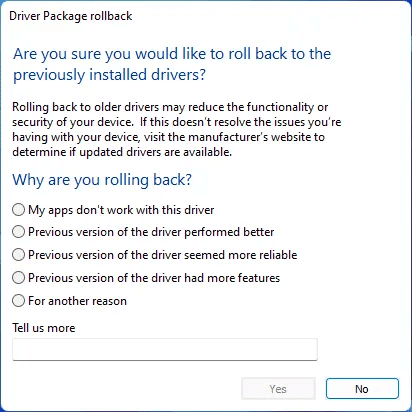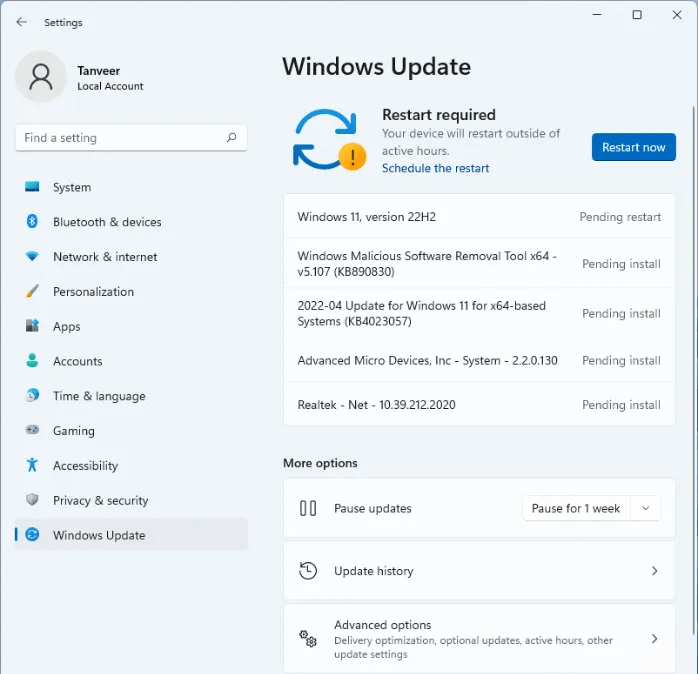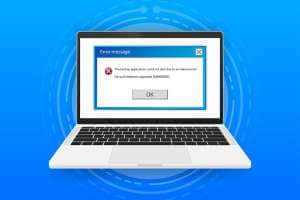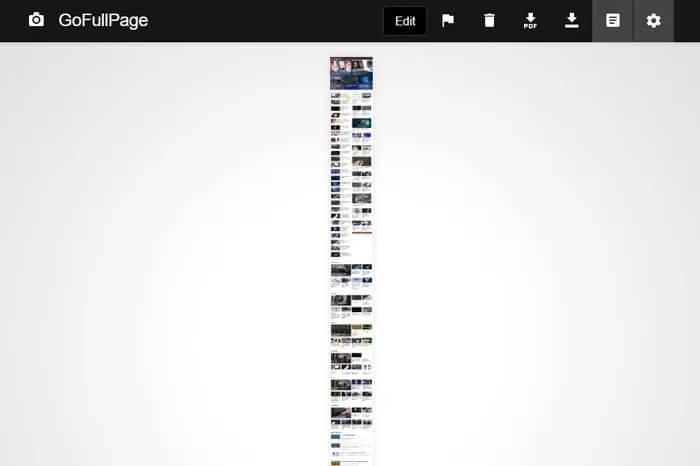Kód chyby 43 v systému Windows může výrazně ovlivnit výkon grafické karty a také některých zařízení USB, jako jsou tiskárny, webové kamery a další periferní zařízení. Pokud vaše grafická karta začne náhle selhávat, existuje několik oprav, které vám pomohou ji oživit.

Co znamená kód chyby 43?
Kód chyby 43 se zobrazí ve Správci zařízení, pokud systém Windows zjistí, že se konkrétní hardwarové zařízení chová nestandardně nebo má hlubší hardwarové problémy. Chyba obvykle označuje problém s grafickou kartou a systém Windows zařízení deaktivuje, aby se vyhnul dalším problémům. Když k tomu dojde, uvidíte ve vlastnostech zařízení následující text: „Windows zastavil toto zařízení, protože nahlásilo problémy. (Symbol 43). “
Příčinou chyby jsou obvykle vadné ovladače nebo poškozený hardware. Pokud chybu způsobují poškozené nebo chybějící ovladače, můžete mít smůlu. Pokud však vaše zařízení utrpělo fyzické poškození, budete jej s největší pravděpodobností muset nechat opravit nebo vyměnit. Pojďme se nejprve podívat na některé opravy na úrovni softwaru, které vám pomohou vyřešit kód chyby 43.
1. Resetujte baterii
Jednoduchý restart pravděpodobně neopraví kód chyby 43 ve Windows. Měli byste zcela vyčerpat napájení počítače nebo notebooku a poté zkontrolovat, zda je problém vyřešen.
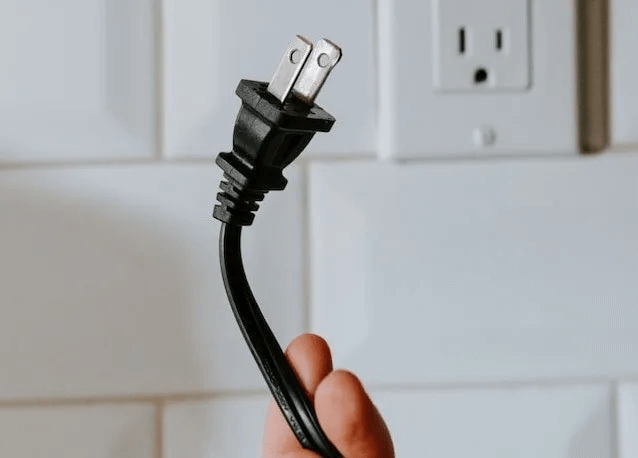
- PC: Vypněte jej, odpojte všechny kabely a podržte tlačítko napájení po dobu alespoň 30 sekund. Spusťte jej a zkontrolujte, zda je problém vyřešen.
- notebook: Vypněte jej, odpojte všechny kabely, vyjměte baterii a po několika minutách ji znovu připojte. Pokud baterii nelze vyjmout, stiskněte a podržte tlačítko napájení po dobu asi 30 sekund, aby se baterie resetovala.
Restartujte a zkontrolujte, zda chyba stále existuje ve Správci zařízení.
2. Vypněte a znovu povolte GPU
V některých případech může problém vyřešit jednoduché zakázání a opětovné zapnutí grafické karty, protože umožňuje systému Windows překonfigurovat hardware.
- Klikněte na Win + X a vyberte Správce zařízení.
- Klikněte pravým tlačítkem myši Grafická karta vaše uvnitř "Display Transformers" a klikněte "zakázat zařízení".
- Lokalizovat „نعم“ Když uvidíte zprávu, která říká: Deaktivace tohoto zařízení způsobí, že přestane fungovat. Opravdu to chcete deaktivovat? “
- Ikona grafické karty se zobrazí s černou šipkou nebo zaškrtnutím "X" červená, což znamená, že je zakázáno. Klikněte na něj pravým tlačítkem a vyberte "povolit zařízení".
- Tím znovu povolíte grafickou kartu. Klikněte na něj pravým tlačítkem a vyberte "charakteristika" Chcete-li zjistit, zda kód chyby 43 zmizel.
3. Vraťte se do bodu obnovení systému
Pokud jste nedávno nainstalovali nový software, aktualizovali ovladače zařízení nebo změnili nastavení systému, je možné, že změněné systémové prostředí způsobilo chybový kód 43.
V takovém případě se můžete pokusit vrátit systém do předchozího stavu, než se tyto problémy objevily. Můžete to provést pomocí nástroje Obnovení systému za předpokladu, že máte k dispozici body obnovení.
- Klikněte Vyhledávací kód na hlavním panelu a zadejte Vytvořte bod obnovení. Chcete-li otevřít stránku, vyberte nejvyšší skóre "Systémové vlastnosti".
- Klikněte na tlačítko "obnovení systému" Chcete-li obnovit systém buď do doporučeného bodu obnovení, nebo do jiného bodu podle vašeho výběru.
- Všimněte si, že "obnovení systému" Ve výchozím nastavení není povolena pro nesystémové oddíly. Chcete-li to povolit, otevřete Systémové vlastnosti , vyberte příslušnou jednotku, pro kterou chcete vytvořit bod obnovení, a stiskněte "formace". klíště "Zapnout ochranu systému" výše.
- Po obnovení systému do předchozího stavu byste měli být bez nepříjemné chyby.
4. Vraťte zpět ovladače zařízení
Pokud obnovení systému do dřívějšího okamžiku chybu nevyřešilo, postupujte podle následujících kroků a ručně vraťte ovladač GPU zpět:
- Otevřeno Správce zařízení Jak je uvedeno výše.
- Dvojklik vadné zařízení Což v tomto případě je Grafická karta.
- Přejděte na kartu "Řidič" a klikněte na tlačítko "Ovladač vrácení zpět".
- Vyberte důvod vrácení a klikněte na „نعم“ Vrátí poslední ovladač systému Windows pro zařízení.
- Pokud se zobrazí výzva k restartování počítače, vyberte "Ano". Systém se restartuje a restartuje s předchozí verzí ovladače zařízení.
- Zkontrolujte, zda je ve Správci zařízení opraven chybový kód 43. Pokud ne, přejděte na další opravu.
5. Windows Update
Aktualizace systému Windows může někdy pomoci vyřešit některé problémy, které se objevují kvůli nediagnostikovanému problému s vaším zařízením. Pokud ještě nepoužíváte nejnovější verzi systému Windows, aktualizujte systém podle následujících kroků:
- Klikněte na Win + I Otevřít Nastavení.
- Lokalizovat „Windows Update“ z levé strany obrazovky. Pokud již systém Windows má aktualizace naplánované k instalaci, zobrazí se vpravo. Pokud ne, můžete kliknout "Kontrola aktualizací". V systému Windows 10 přejděte na "Nastavení -> Aktualizace a zabezpečení" pro kontrolu nejnovějších aktualizací.
6. Znovu nainstalujte ovladače GPU
Pokud je s vaším GPU stále něco v nepořádku, budete muset přeinstalovat ovladače s ním spojené.
Nejprve odinstalujte aktuální ovladače pomocí speciálního programu, jako je Display Driver Uninstaller (DDU).
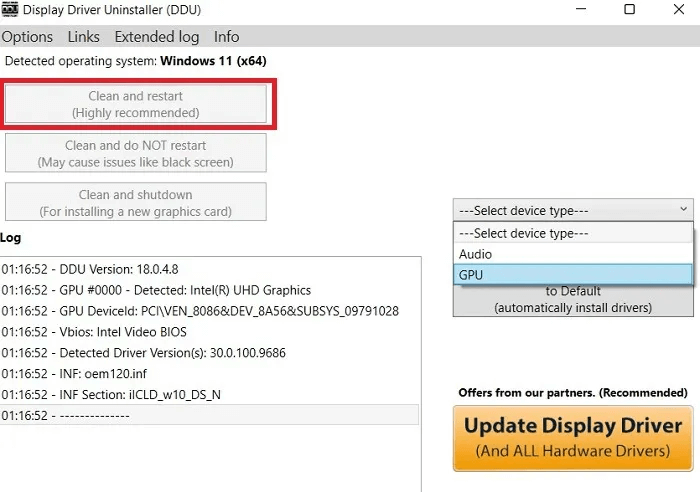
Jakmile budete s touto částí hotovi, budete muset přejít na web výrobce GPU, vyhledat a stáhnout si příslušné ovladače odtud.
Pokud problém stále nezmizel ze Správce zařízení, můžete zkusit další opravy, které jsou ve své podstatě vážnější.
7. Aktualizujte systém BIOS
Aktualizace systému BIOS by měla být jednou z posledních možností při pokusu o vyřešení kódu chyby 43, protože může vést k novým problémům.
Tento proces se může zdát trochu technický, pokud jste to ještě neudělali, ale můžete jej sledovat Průvodce upgradem systému BIOS Chcete-li úspěšně aktualizovat systém BIOS, pečlivě proveďte všechny kroky.
8. Zkontrolujte připojení GPU
Někdy se chyby můžete zbavit opětovným vložením kabelů GPU. Další věc, kterou můžete zkusit, je úplně vyjmout grafickou kartu a znovu ji nainstalovat do slotu.
Varování: Zkuste to, pouze pokud jste obeznámeni s procesem a víte, co děláte. Pokud tomu tak není, je nejlepší poradit se s odborníkem, který vám v této věci pomůže.
- jen potřebujete Vypnout počítač vaše a otevřené boční panel Pro váš stav pro přístup ke kartě.
- Při vyjímání grafické karty buďte opatrní Odstraňte šrouby kterou připevníte na zadní stranu pouzdra. Navíc má slot PCI-e na kartě Upravit, která uzamkne GPU na místě. Před vytažením GPU ji otevřete zatlačením.
- Obraťte proces a opakujte Představení GPU ve slotu PCI-e.
- Spusťte systém a ve Správci zařízení zkontrolujte, zda jste chybu opravili.
9. Přeinstalujte Windows
Poslední možností, jak opravit kód chyby 43, je nainstalovat novou kopii systému Windows. Tato oprava je určena k odstranění všech konfliktních ovladačů, systémových nastavení nebo programů, které mohou chybu způsobovat. Pokud nic jiného nefunguje, můžete se vrátit Průvodce přeinstalací systému Windows Přečtěte si, jak získat novou instalaci systému Windows bez ztráty dat.
Pokud se po přeinstalaci systému Windows ve Správci zařízení potýkáte s kódem chyby 43, vaše grafická karta je s největší pravděpodobností poškozená nebo nefunkční. Protože problém je na úrovni hardwaru, budete si muset pořídit RMAed, pokud je v záruce. Pokud ne, můžete u odborníka na opravu zkontrolovat, zda lze kartu opravit. V nejhorším případě bude vaší jedinou možností výměna grafické karty za novou.
chceš Vyzkoušejte Windows 11 bez odinstalace Windows 10? Podívejte se na náš průvodce a zjistěte, jak na to.
Často kladené otázky
Q1: Co může způsobit fyzické poškození GPU?
Odpovědět: Obvykle je fyzické poškození grafické karty způsobeno především přehříváním. Příčinou přehřívání může být nedostatečné chlazení, usazování prachu na okruzích karty a ventilátoru a provozování her, které daleko přesahují možnosti karty.
Jak poznám, že je moje GPU fyzicky poškozeno?
Existují určité známky toho, že GPU selhává. Časté pády, vizuální závady jako barevné čáry nebo jiné artefakty a podivné zvuky jsou některé z běžných příznaků, které naznačují, že je GPU fyzicky poškozen.
Q2: Lze GPU opravit?
Odpovědět: Obecně platí, že pokud jádro a paměť GPU zemře, neexistuje způsob, jak to opravit. Na druhou stranu věci, jako jsou poškozené kondenzátory, odpory, regulátory výkonu atd., to vše může opravit zkušený technik. Zbývající životnost grafické karty však často není delší než několik měsíců. Také se často nevyplatí investovat do opravy vadného GPU. Raději kartu úplně vyměňte.
Q3: Mám vyčistit GPU?
Odpovědět: Hloubkové čištění GPU pomáhá udržovat jej bez prachu, čímž snižuje riziko přehřátí a prodlužuje jeho životnost. To zahrnuje odšroubování chladiče a ventilátorů z desky plošných spojů, použití stlačeného vzduchu k odstranění prachu a nečistot, použití Q-tipů s isopropylalkoholem k čištění odolných míst a dokonalé opětovné nanesení teplovodivé pasty.